خطوات سهلة لتسجيل رسائل البريد الصوتي والتحية بجودة عالية
بالمقارنة مع الرسائل النصية، يمكن للبريد الصوتي التعبير عن مشاعر أكثر. يفضل المزيد والمزيد من الأشخاص إرسال البريد الصوتي على الرسائل النصية والمكالمات الهاتفية البحتة. وفي الوقت نفسه، يزداد الطلب على تسجيل البريد الصوتي بسرعة. وبصورة أكثر تحديدًا، يمكن تقسيمه إلى نوعين من الأسئلة، وهما "كيف أسجل بريدًا صوتيًا مرسلًا إلي" و"كيف أسجل تحية بريد صوتي". لحسن الحظ، يمكنك الحصول على حلول لهذين السؤالين هنا. ما عليك سوى القراءة والمتابعة.
قائمة الدليل
حفظ/تسجيل رسالة بريد صوتي على جهاز الكمبيوتر/جهاز Mac تسجيل تحية البريد الصوتي على iPhone/Android نصائح لتسجيل رسالة صوتية واضحة FAQsكيفية تسجيل رسالة بريد صوتي على أنظمة Windows وMac (للحفظ)
لن تظل رسائل البريد الصوتي في صندوق بريدك إلى الأبد. سيقوم البريد الصوتي الجديد بحذف البريد الصوتي القديم افتراضيًا. ولا يوجد مثل هذا الخيار لتصدير رسائل البريد الصوتي. حسنًا، لا يفوت الأوان أبدًا لعمل نسخة احتياطية من رسائل البريد الصوتي المهمة. ما عليك سوى استخدام AnyRec Screen Recorderيمكنك تسجيل رسائل البريد الصوتي وأنواع أخرى من مكالمات الفيديو/الصوت بنجاح.

تسجيل رسائل البريد الصوتي بتنسيقات MP3، وM4A، وAAC، وWMA.
التقط الصوت عبر الإنترنت من جميع المصادر بالجودة الأصلية.
تسجيل صوت الميكروفون بدون ضوضاء في الخلفية.
قم بقص ودمج وتحويل وحفظ ومشاركة تسجيلاتك الصوتية.
تحميل آمن
تحميل آمن
الخطوة 1.قم بتنزيل برنامج AnyRec Screen Recorder وقم بتثبيته على جهاز الكمبيوتر الخاص بك. بمجرد الانتهاء من ذلك، قم بتشغيل التطبيق وانقر على زر "Audio Recorder" من القائمة الرئيسية.

الخطوة 2.قم بتشغيل زر "صوت النظام" لتسجيل الصوت الداخلي. إذا كنت تريد تسجيل تحية البريد الصوتي، يمكنك تشغيل زر "الميكروفون" بدلاً من ذلك. بالمناسبة، يمكنك تحديد الخيار قبل خيار "إلغاء ضوضاء الميكروفون" في تفضيلات الصوت. من خلال القيام بذلك، يمكنك تسجيل البريد الصوتي بدون ضوضاء في الخلفية.

الخطوه 3.انقر فوق الزر "REC" لبدء التسجيل. أثناء التسجيل، يمكنك استخدام قائمة الأدوات الموجودة على شاشتك لضبط مستوى الصوت أو ضبط الإيقاف التلقائي للتسجيل. انقر فوق الزر "إيقاف" عند الانتهاء.

الخطوة 4.انقر فوق الزر Advanced Trimmer لـ قص مقطع صوتي طويل إذا لزم الأمر. وأخيرًا، انقر فوق الزر "تصدير"، وسيتم حفظ الملف في المجلد الافتراضي لجهاز الكمبيوتر الخاص بك. يمكنك أيضًا العثور على التسجيلات الحديثة على البرنامج، حيث يمكنك إعادة تسميتها وتحريرها.

تحميل آمن
تحميل آمن
كيفية تسجيل تحية البريد الصوتي على iPhone وAndroid
قبل ظهور الهواتف الذكية ، كانت الهواتف فقط هي التي تحتوي على ميزة البريد الصوتي. لكن التكنولوجيا تتقدم الآن ، ويمكنك إعداد بريد صوتي بسهولة والتخلص منه في أي وقت. سواء كان لديك Android أو iPhone ، يوضح هذا الجزء كيفية تسجيل بريد صوتي على هاتفك الذكي.
كيفية تسجيل تحية البريد الصوتي على Android (Samsung والمزيد)
يحتوي Android على تطبيق Google Voice لتسجيل البريد الصوتي. يمكنك تخصيص التسجيل أو استخدام التحية الافتراضية من التطبيق. كما يسمح لك بتسجيل ما يصل إلى عشرة رسائل بريد صوتي واختيار أفضلها. يمكن أن يكون بديلاً لميزات الاتصال المدمجة في الهاتف نظرًا لأن Google Voice لديه خوارزميات شاملة لحفظ أرقام الهواتف القديمة واستضافة المكالمات الجماعية. لسوء الحظ ، يقع التطبيق في الولايات المتحدة فقط ، وقد تحتاج إلى العثور على تطبيق آخر تابع لجهة خارجية لتسجيل تحيات البريد الصوتي إذا كنت في بلد آخر.
الخطوة 1.قم بتثبيت Google Voice على جهازك وتشغيله. من أعلى يسار واجهة التطبيق، انقر على زر القائمة وانتقل إلى "الإعدادات".
الخطوة 2.حدد قسم البريد الصوتي وانقر على زر تحية البريد الصوتي لتسجيل رسالة صوتية جديدة. انقر على زر "تسجيل" واستمر في التقاط صوتك. بمجرد الانتهاء، انقر على زر "إيقاف".
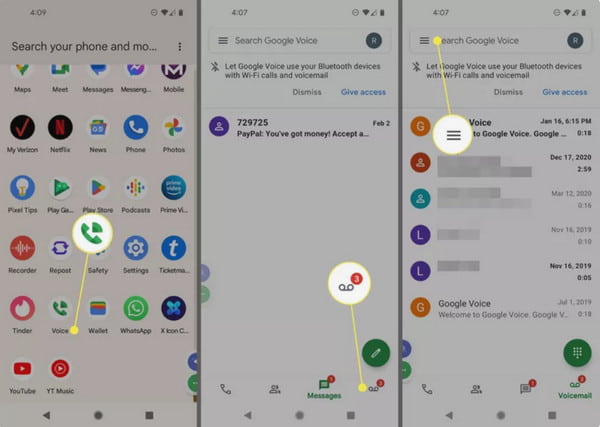
الخطوه 3.يمكنك الاستماع إلى صوتك المسجل بالضغط على زر "تشغيل". إذا لم يعجبك التسجيل، فانقر على زر "إعادة". إذا كنت راضيًا عن التسجيل الصوتي، فأعد تسميته وانقر على زر "حفظ". لتغيير تحية البريد الصوتي، انتقل إلى قسم "البريد الصوتي" وانقر على خيار "تحية البريد الصوتي". ابحث عن قائمة "المزيد" وحدد "تعيين كنشط".
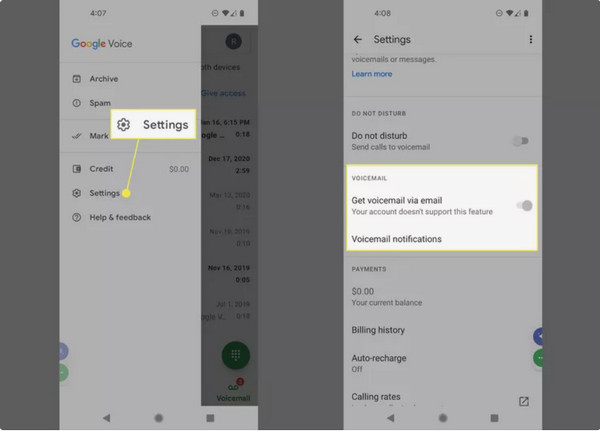
كيفية تسجيل تحية البريد الصوتي على iPhone
نظام iOS أكثر قوة عند التسجيل وإعداد تحية البريد الصوتي. يحتوي على مسجل مدمج وإعداده سهل أيضًا. علاوة على ذلك ، يسمح لك بضبط الإشعارات وتغيير كلمة المرور وقتما تشاء. الجانب السلبي الوحيد للتطبيق الافتراضي لـ iPhone هو أنك تحصل على دقيقة واحدة فقط لتحية البريد الصوتي والتي لا تمثل مشكلة إلا إذا كنت تخطط للتسجيل لمدة أطول من دقيقة واحدة.
الخطوة 1.قم بتشغيل تطبيق "الهاتف" على جهازك واضغط على زر البريد الصوتي من القائمة السفلية. اضغط على زر "الإعداد الآن" لإنشاء كلمة مرور جديدة للبريد الصوتي. يمكنك اختيار الخيار "مخصص" لالتقاط صوتك وتعيينه كتحية بالبريد الصوتي.
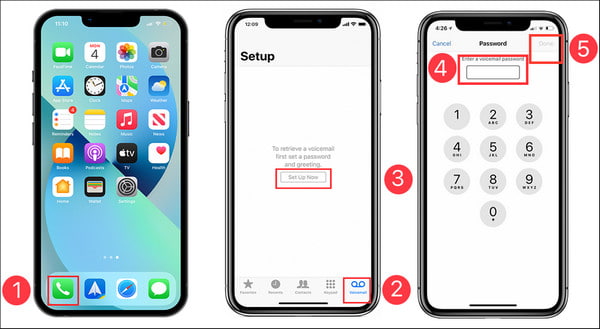
الخطوة 2.للاستماع إلى رسائل البريد الصوتي، يمكنك العثور عليها في علامة التبويب "البريد الصوتي". اضغط على زر "تشغيل" للاستماع إلى الرسالة. يمكنك أيضًا النقر على زر "مشاركة" وعلى خيارات "iPhone Share Sheet".
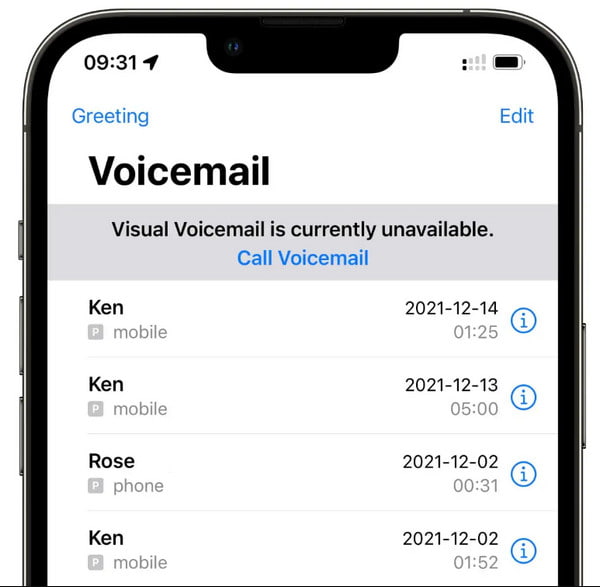
نصائح مفيدة لتسجيل رسالة صوتية واضحة
- اجعل تحية البريد الصوتي قصيرة (أقل من 30 ثانية) وواضحة. لا يُنصح بإضافة الكثير من التفاصيل الشخصية.
- استخدم نبرة صوت إيجابية. يمكنك الابتسام أثناء التحدث وتسجيل تحية في البريد الصوتي.
- لا تشتت انتباهك الحيوانات الأليفة، أو الأطفال، أو الأصدقاء في تحية البريد الصوتي الخاص بك.
- أذكر اسمك ورقمك، واذكر أفضل وقت للتواصل معك.
- تدرب على ذلك عدة مرات بدلاً من تسجيل التحية على جهاز iPhone الخاص بك مباشرةً. لذا لن تكون هناك رسائل طويلة.
- قم بتحديث تحيات البريد الصوتي الخاصة بك بانتظام، بما في ذلك التحيات الموسمية والعطلات.
- إذا كنت تريد تسجيل تحية البريد الصوتي لأغراض العمل، فتأكد من أن رسالتك مهذبة ومفيدة.
الأسئلة الشائعة حول تسجيل البريد الصوتي
-
1. كم دقيقة يمكنني تسجيل رسالة ترحيب عبر البريد الصوتي؟
أطول وقت يمكنك فيه حفظ بريد صوتي هو ما يصل إلى ثلاث دقائق سجل جوجل صوت. التطبيقات الأخرى أو مسجلات البريد الصوتي الافتراضية لها دقيقة واحدة كحد أقصى لكل بريد صوتي.
-
2. كم عدد رسائل البريد الصوتي التي يمكنني استقبالها؟
بناءً على مزود الخدمة الخاص بك ، يمكنك استلام ما يصل إلى 40 رسالة بريد صوتي. وفقًا لاستطلاع عام 2022 ، يمكن لـ 8x8 Inc تلقي 40 رسالة بريد صوتي قبل امتلاء صندوق الوارد ، بينما يأتي Community Phone في المرتبة الثانية ، والذي يمكنه استيعاب ما يصل إلى 30 رسالة.
-
3. ما هي أفضل النصائح لتسجيل البريد الصوتي؟
تأكد من أنك لا تتمتم بكلماتك حتى يفهمك المتلقي بوضوح. أخبر التفاصيل ذات الصلة عن سبب البريد الصوتي ، ولا تنس إعطاء اسمك ورقمك ، لذلك لن يفترض المتصل أنك لست الشخص الذي يتحدث إليه.
استنتاج
هذه هي الطريقة لحفظ رسالة البريد الصوتي وإنشاء تحية صوتية. بغض النظر عن الغرض الذي لديك، AnyRec Screen Recorder يمكن أن يكون هذا هو اختيارك الذكي. يمكنك تنزيل البرنامج مجانًا لتسجيل كل الصوت على جهاز الكمبيوتر والهاتف الخاص بك هنا.
تحميل آمن
تحميل آمن
